Saat Anda ikut Rapat Lync dari Lync Web App, instal plug-in untuk mendengarkan audio rapat dari speaker komputer Anda atau dari headset yang terpasang pada komputer. Gunakan mikrofon pada komputer atau headset untuk berbicara dengan peserta lain.
Jika seorang peserta berbagi videonya, Anda bisa melihatnya di jendela rapat meski komputer Anda tidak memiliki kamera. Jika ya, dan Anda ingin memperlihatkan diri ke peserta lain, arahkan penunjuk ke ikon video dan klik Bagikan Video Saya.
Agar dapat menggunakan mikrofon dan speaker komputer atau headset, Anda harus menginstal plug-in. Jika tidak ingin melakukannya, atau jika administrator sistem Anda telah menonaktifkan penggunaan audio dan video komputer dalam rapat, Anda dapat menyambungkan ke audio rapat menggunakan telepon Anda. Kotak dialog Gabung dalam Audio Rapat muncul setelah Anda ikut rapat. Bergantung pada pengaturan yang dikonfigurasi administrator sistem, setiap kombinasi dari opsi berikut akan muncul. Pilih opsi yang paling pas untuk Anda.
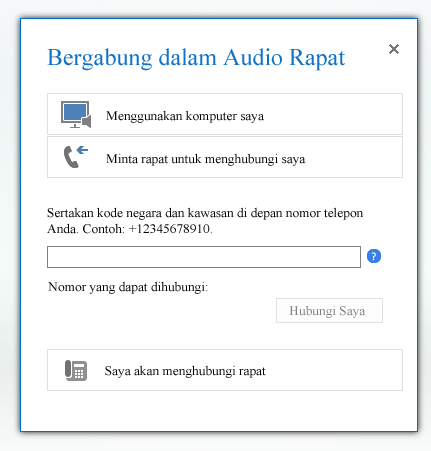
|
Gunakan opsi ini |
untuk melakukan ini |
|
Gunakan komputer saya |
Menyambungkan ke audio rapat menggunakan mikrofon dan speaker komputer Anda. |
|
Minta rapat untuk menghubungi saya¹ |
Meminta konferensi menghubungi Anda di nomor telepon yang Anda tentukan. |
|
Saya akan menghubungi rapat |
Menghubungi rapat dari telepon Anda menggunakan salah satu nomor yang ditampilkan. |
¹ Fitur ini hanya tersedia jika akun penyelenggara rapat Lync diaktifkan untuk Suara Perusahaan. Untuk mempelajari selengkapnya, hubungi personil dukungan teknis Anda.
Setelah menyambungkan ke audio dan video rapat dari komputer, kredensial Anda untuk mengakses internet mungkin perlu diautentikasi jika organisasi Anda mewajibkannya. Dalam kotak dialog yang ditampilkan, ketik kredensial Anda dan klik OK.
Mendapatkan audio rapat setelah bergabung dalam rapat
Jika Anda menginstal plug-in dan ikut rapat melalui komputer, namun komputer tidak memiliki perangkat audio yang terhubung, Anda tidak akan mendengar audio rapat. Namun, Anda bisa melihat video peserta dan semua konten yang dibagikan. Untuk mendapatkan audio rapat, lakukan salah satu hal berikut ini:
-
Sambungkan headset atau mikrofon eksternal dan speaker ke komputer Anda. Lalu, arahkan ke ikon telepon dan klik Panggilan Lync.
-
Arahkan ke ikon telepon dan klik Nomor Baru. Dalam kotak dialog Panggil Nomor Telepon Baru, ketikkan nomor telepon,lalu klik Panggil Saya. Konferensi akan menghubungi Anda di nomor¹ ini.
-
Panggil nomor konferensi yang tercantum di undangan rapat dari telepon Anda dan masukkan ID konferensi saat diminta.
¹ Fitur ini hanya tersedia jika penyelenggara rapat Lync diaktifkan untuk Suara Perusahaan. Untuk mempelajari selengkapnya, hubungi personil dukungan teknis Anda.Catatan: Ketersediaan opsi untuk Anda akan bergantung pada opsi yang diaktifkan oleh tim dukungan teknis untuk akun Anda.










